Configurazione del formato carta per la stampa in base al capitolo
Se viene configurata la stampa su un lato per l'intero documento, ma non vengono configurate le impostazioni di stampa e formato carta che seguono, è possibile configurare un formato della carta per la stampa diverso soltanto per il capitolo specificato.
Pinzatura
Foratura
Copertina/Retrocopertina/Fogli della scheda/Fogli
|
NOTA
|
|
Per ulteriori informazioni sulla modalità di configurazione del formato della carta per la stampa per l'intero documento, vedere di seguito.
Per ulteriori informazioni sulla modalità di configurazione per la stampa su un lato e fronte-retro per l'intero documento, vedere di seguito.
Per ulteriori informazioni sulle modalità di annullamento delle impostazioni in base al capitolo, vedere di seguito.
|
1.
Selezionare  (Capitolo) per il capitolo per cui specificare le impostazioni del formato per la stampa sulla scheda [Struttura pagina] della Finestra Navigazione.
(Capitolo) per il capitolo per cui specificare le impostazioni del formato per la stampa sulla scheda [Struttura pagina] della Finestra Navigazione.
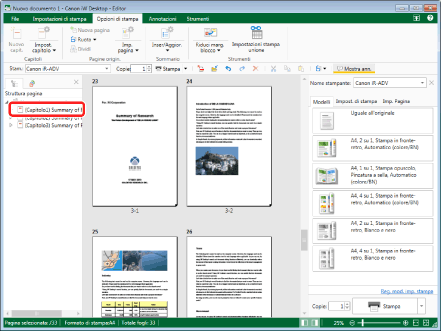
|
NOTA
|
|
Se non viene visualizzata la scheda [Struttura pagina] della Finestra Navigazione, vedere la seguente sezione.
|
2.
Fare clic su  per
per  (Impost. capitolo) sulla barra multifunzione.
(Impost. capitolo) sulla barra multifunzione.
 per
per  (Impost. capitolo) sulla barra multifunzione.
(Impost. capitolo) sulla barra multifunzione.In alternativa, eseguire uno dei passaggi indicati di seguito.
Fare clic su  per
per  (Impost. capitolo) sulla barra multifunzione e selezionare [Impostazioni per il capitolo]
(Impost. capitolo) sulla barra multifunzione e selezionare [Impostazioni per il capitolo]
 per
per  (Impost. capitolo) sulla barra multifunzione e selezionare [Impostazioni per il capitolo]
(Impost. capitolo) sulla barra multifunzione e selezionare [Impostazioni per il capitolo]Fare clic su  (Impost. capitolo) sulla barra multifunzione
(Impost. capitolo) sulla barra multifunzione
 (Impost. capitolo) sulla barra multifunzione
(Impost. capitolo) sulla barra multifunzioneFare clic con il pulsante destro del mouse e selezionare [Impostazioni capitolo]
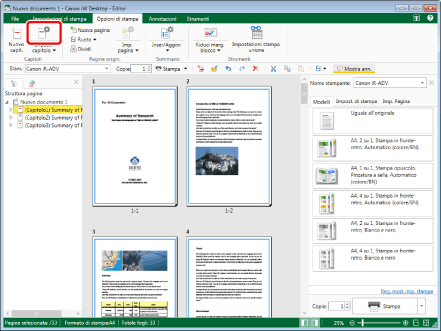
La finestra di dialogo [Impostazioni per il capitolo] viene visualizzata.
|
NOTA
|
|
Se i comandi non vengono visualizzati sulla barra multifunzione di Desktop Editor, vedere la seguente procedura per visualizzarli.
Quest'operazione può anche essere eseguita con i pulsanti della barra degli strumenti. Se i pulsanti non vengono visualizzati sulla barra degli strumenti di Desktop Editor, svolgere le seguenti operazioni per visualizzarli.
|
3.
Selezionare la casella di controllo [Specificare la carta di stampa per il capitolo selezionato] sulla scheda [Impostazioni di layout].
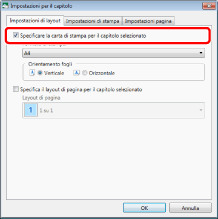
4.
Selezionare il formato carta per la stampa dall'elenco a discesa [Formato di stampa].
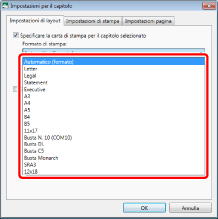
5.
Fare clic su [OK].
L'icona del capitolo visualizzata sulla scheda [Struttura pagina] della Finestra Navigazione cambia in  e il nome del capitolo diventa blu.
e il nome del capitolo diventa blu.
|
NOTA
|
|
La barra di stato mostra il formato carta per la stampa specificato per l'intero documento.
Gli elementi selezionabili per il formato della carta per la stampa variano a seconda del tipo di stampante selezionato in [Stam.].
Quando il formato carta per la stampa è impostato su [Automatico (formato)] per l'intero documento o per ogni capitolo e la casella di controllo [Specifica il layout di pagina per il capitolo selezionato] non è selezionata, se si imposta il layout di pagina su un valore diverso da [1 su 1] per l'intero documento, il formato carta per la stampa impostato per il capitolo viene disabilitato.
Se il formato della carta per la stampa viene impostato su un valore diverso da [Automatico (formato)] per un documento che contiene diversi orientamenti o dimensioni di pagina, le pagine il cui orientamento/dimensioni sono diversi da quelli correnti per la carta vengono ingrandite o ridotte automaticamente per adattarsi alla larghezza della carta (non vengono automaticamente ruotate).
Quando è selezionato [Automatico (formato)] come impostazione del formato carta per la stampa, l'operazione eseguita varia a seconda dell'impostazione [Seleziona formato carta].
Menu [File] > [Opzione] > [Impostazioni di sistema] > [Impostazioni comuni] > [Stampa/Invia via fax] > [Seleziona formato carta]
Quando si usa il formato carta personalizzato, deve essere prima registrato nella stampante selezionata in [Stam.]. È possibile registrare temporaneamente un formato carta personalizzato in base alla stampante in uso. In questo caso, se il formato carta corrispondente al formato originale non viene registrato nella stampante, è possibile registrare temporaneamente il formato carta personalizzato e stampare il documento utilizzando tale formato, anche se la casella di controllo non è selezionata.
|